インターネットの速度が遅い原因と対策
 インターネットの速度が遅いと感じた場合の原因とその対策について紹介します。
インターネットの速度が遅いと感じた場合の原因とその対策について紹介します。
原因と考えられるものは、次の3つが挙げられます。
- WEBサーバーの問題
- 回線が自体が遅い
- パソコンやスマホの処理が低下している
まず、WEBサーバーが原因なのか、回線そのものが遅いのか、デバイスの処理が低下しているのか確認しましょう。
接続先のWEBサーバーの問題
WEBサイトやWEBアプリを提供しているサーバー側に問題があり、特定のサイトだけ遅くなってしまうことがあります。この場合、他のWEBサイトを表示してみれば簡単に確認できます。
もし、特定のサイトだけ表示速度が遅い場合、相手のサーバーに原因があるといえるでしょう。
基本的に、こちらでは対処できないので相手のサーバーが復旧するまで待つほかありません。
パソコンやスマホの処理が低下している
次に、パソコンやスマホの処理が低下している可能性が挙げられます。
パソコンの場合、「Control + Shift + Escape」キーを押すと、タスクマネージャが起動します。
タスクマネージャの[パフォーマンス]タブをクリックすると、CPUやメモリの使用量を見ることができます。
パソコンに負荷がかかっている場合、[CPU]や[メモリ]の使用量が上がり通信回線に負荷がかかっている場合、[イーサネット]に使用量が表示されます。
この画面を見ればすぐに原因がどこにあるのか見当をつけることができます。
タスクマネージャの見方↓
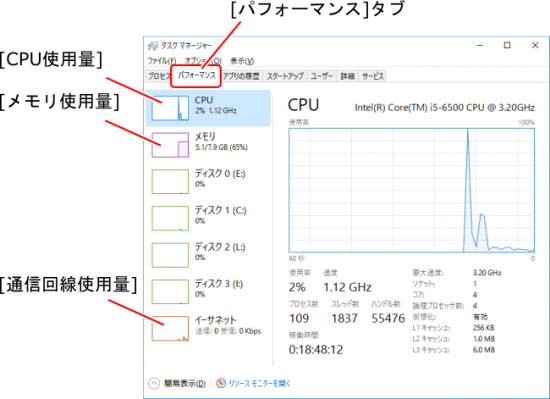
アップデート
パソコンやスマホのアップデートプログラムは比較的サイズが大きく、バックグラウンドでダウンロードされるので、ネット回線に負荷がかかり、WEBの表示速度が低下する傾向があります。
何もしていないのに、タスクマネージャの[イーサネット]の通信がある場合、何らかのファイルがダウンロード中であると考えられます。
また、パソコンの場合、バックグラウンドでアップデートが実行されるため、知らず知らずのうちにCPUやメモリを消費してしまっている可能性があります。結果、WEBの表示速度が低下する傾向があります。
こちらも、パソコンの操作をしていないのに、[CPU]や[メモリ]の使用量が極端に高い場合、バックグラウンドで何らかの処理が行われていると考えられます。
この場合、アップデートが完了するまで待てば自然と回線速度も回復します。また、アップデートで解放されなかったメモリ領域が残る場合があります。この場合、パソコンやスマホを再起動すればメモリがクリーンアップされるので動作速度の軽量化につながります。
コンピュータウイルスによる攻撃
 コンピュータウイルスに感染するとパソコンのシステムを破壊してしまうので、デバイスのパフォーマンスが低下して処理速度が低下します。また、情報を抜き取ったり、ハッキングの踏み台にする悪質なウイルスも存在します。このようなウイルスに感染すると回線を横取りする形になるので、回線速度が一時的に低下してしまいます。
コンピュータウイルスに感染するとパソコンのシステムを破壊してしまうので、デバイスのパフォーマンスが低下して処理速度が低下します。また、情報を抜き取ったり、ハッキングの踏み台にする悪質なウイルスも存在します。このようなウイルスに感染すると回線を横取りする形になるので、回線速度が一時的に低下してしまいます。
タスクマネージャを見て、CPUやイーサネットの使用量が高い場合はウイルスの完全スキャンを実行しましょう。
>>コンピュータウイルスを防ぐには?
スペック不足
性能の低いパソコンやスマートフォンに最新のOSをインストールしたり、高機能アプリケーションをインストールするとCPU性能やメモリ容量が足りず、動作が極端に遅くなります。
この場合、インターネットが遅いというより、全体的に動作が遅くなるので、簡単に見極めることができるでしょう。
パソコンの場合、タスクマネージャを見てメモリが足りないようなら増設することをお勧めします。
>>メモリ増設・交換方法
一方、CPUの処理速度が足りない場合はOSの必要ない機能を切ることで軽量化することができます。
「Windows軽量化のコツ」では、視覚効果や不要なサービスを切ってWindowsを軽量化する方法を紹介しているので参考にしてください。
CPUの性能が明らかに低い場合、交換しても良いのですが、ノートパソコンなどは交換することができません。この場合は最新のパソコンに買い替えた方が良いでしょう。
回線が自体が遅い
回線が遅いと思われる場合、ネット回線のスピードテストしてアクセス速度を測定してみると客観的な数値として確認することができます。
下に代表的なスピードチェックサイトを掲載します。どれも測定方法は一緒ですが、ネット上の接続経路などの問題から、一部の接続先だけ遅く表示されることがあります。測定数値がおかしいと思ったら、複数のサイトで確認すると安心です。
sponsored link
- BNR スピードテスト 回線速度/通信速度 測定
- スピードテスト | 回線速度・通信速度測定 – USEN
- ブロードバンドスピードテスト(回線速度・通信速度測定診断サイト)
- ラピッドネット|回線速度の測定
光回線の場合、下りが30Mbps以上出ていれば正常です。もし、光回線で1Mbps以下の場合、何らかのトラブルが発生しているといえます。
プロバイダの契約内容をチェック
極端に回線速度が低い場合、プロバイダとの契約内容をチェックしましょう。
ベストエフォート型
現在、一般家庭向けに提供されている光回線は、ほとんど「ベストエフォート型」のサービスとなっています。
簡単に言うと「表示品質に近づける努力はするが、保証はない」ということです。
つまり、場合によっては本来の速度が出ないこともあるというわけです。特にマンションタイプの光回線の場合、利用者が一斉にネット接続すると通信速度が極端に遅くなることがあります。
一時的なことなので時間帯をずらせば速度が復旧します。あまりにひどい場合はプロバイダーに問い合わせるか、戸建て回線に切り替えるなどの対応が必要です。
ネット回線の一時的な通信規制
スマホやスマホのデザリング機能を利用したパソコンでインターネットに接続中、突然回線が遅くなることがあります。これは、一定量のモバイルデータ通信をすると回線速度が規制され、通信速度が最大128kbpsに低下してしまうことが原因です。
通常のLTE通信速度が理論値で1000Mbps(実際は30Mbps程度ですが)ですから、規制された128kbpsは約1/780の通信速度ということになります。この速度はメールやLINEがなんとか使えますが、動画は全く不可能。WEBサイトの閲覧も厳しいレベルです。
ちなみに、通信制限には「直近3日間」と「月間」の2つの通信制限があります。
直近制限の場合は翌日まで、月間制限に引っかかると請求書の締め日(通常翌月の1日)まで規制が続きます。
通信制限の解除方法は?
通信制限された場合、解除されるまで待つか、規制解除の追加オプションをチャージすることで再び高速通信が可能になります。
チャージ料金は各社のプランごとに異なります。
au,ドコモ,softbankとも、1GBのデータ通信オプションが1000円で提供されているようです。
無線LAN・Wi-fi接続の場合
![]() 無線LAN・Wi-fi接続の場合、使用する電波の種類やノイズ・干渉などによって通信速度が低下することがあります。
無線LAN・Wi-fi接続の場合、使用する電波の種類やノイズ・干渉などによって通信速度が低下することがあります。
測定ツール: inSSIDerは電波の干渉をチェックすることができるフリーソフトです。
測定値が-80dBは電波の干渉やノイズが大きく、ぎりぎりつながっている状態です。
-90dBになるとほぼ通信困難な状態になります。

コメントフィード